如何配置网站的发送邮箱和接收邮箱?
如何配置网站的发送邮箱和接收邮箱?
一、
登录虎翼官网,在【我的站点】找到需要设置的网站,点击【设计】,
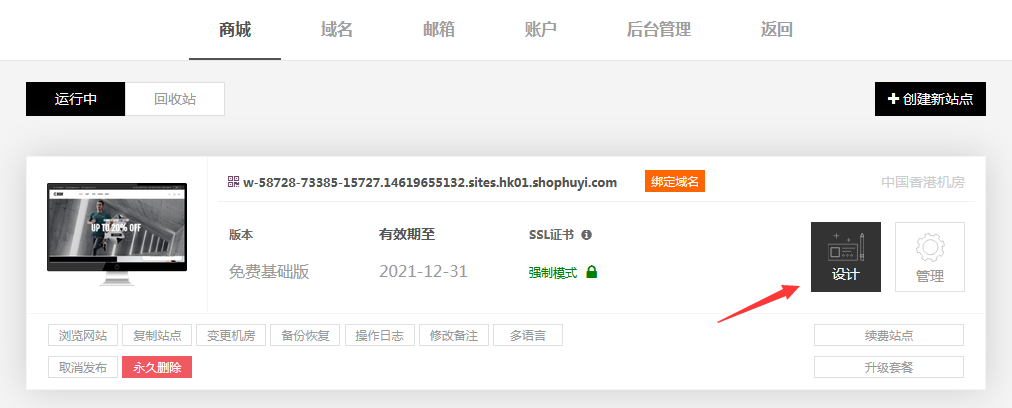
在网站编辑模式下,点击"设置->网站参数"
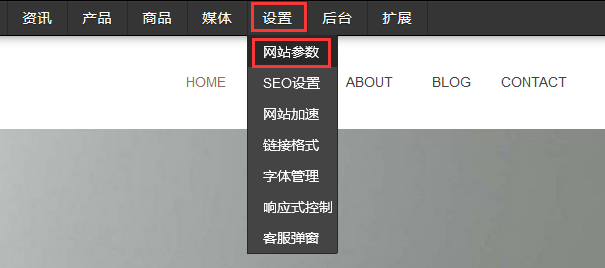
二、点击【邮件设置】,即可进行接受邮箱设置和发送邮箱设置。
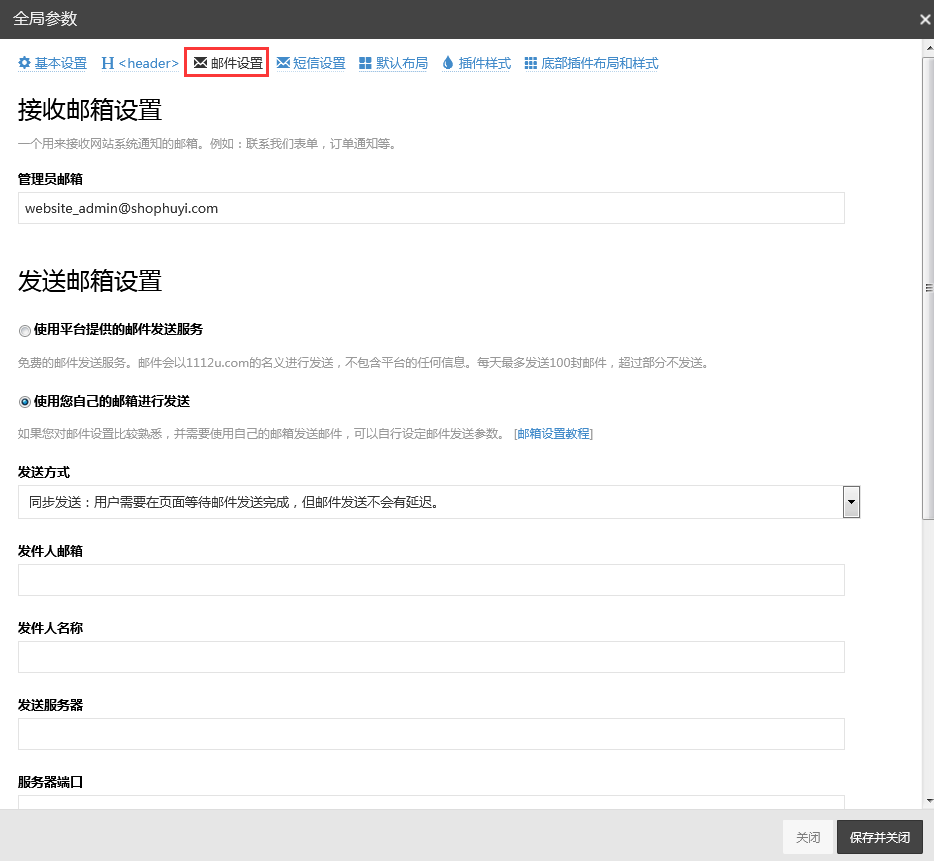
接收邮箱设置
接收邮箱设置比较简单,在【管理员邮箱】处填写自己的邮箱即可,比如下图中的"website_admin@shophuyi.com"

发送邮箱设置
发送邮箱设置有两种选择:
1.使用平台提供的邮件发送服务:如果您不知道如何配置邮箱,可以选择此类发送方式。邮件将使用虎翼的默认邮箱进行发送。
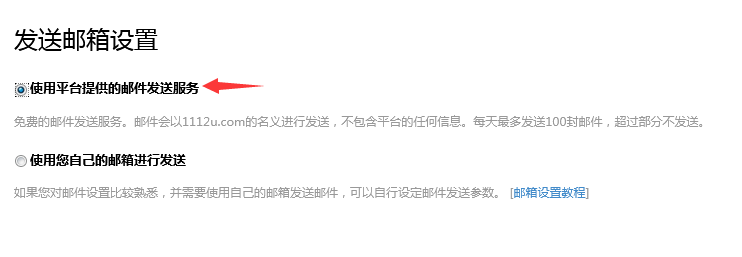
2.使用您自己的邮箱进行发送:如果您对邮箱配置比较熟悉,可以将发送邮箱设置成您自己的邮箱,这样邮件将通过您的邮箱进行发送。
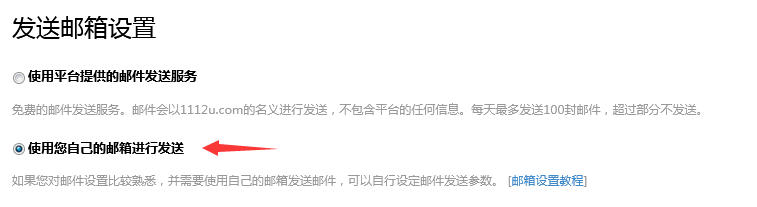
一些参数设置:
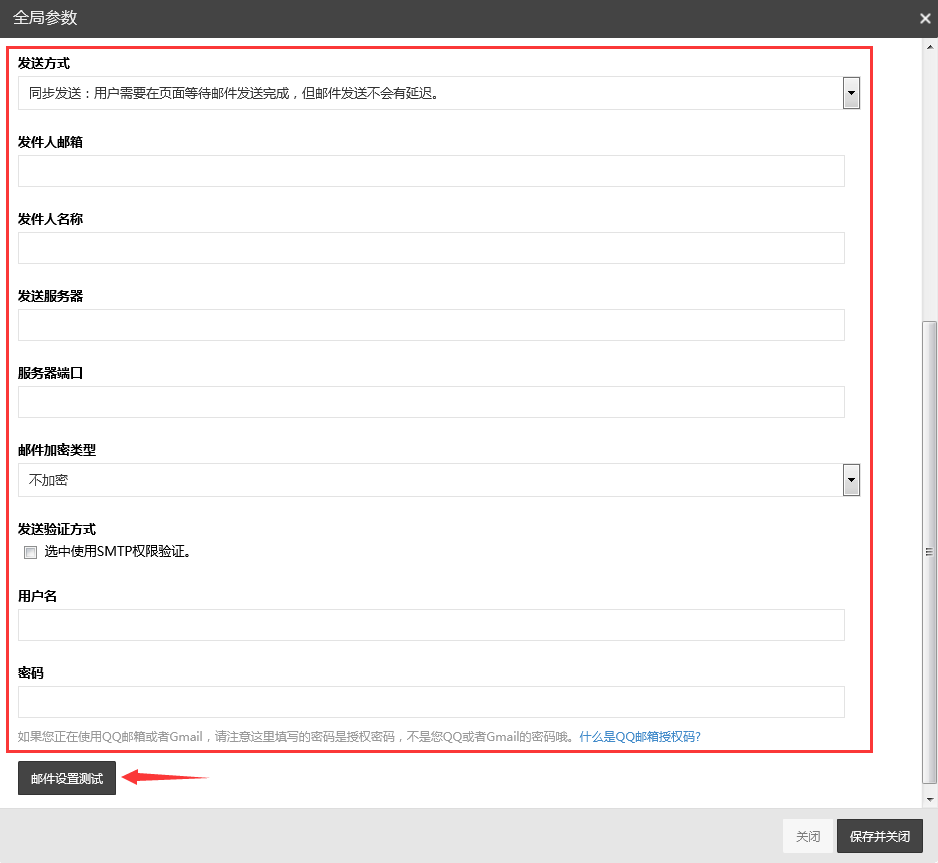
a). 发件人邮箱:填写您自己的邮箱。(网站中涉及发送邮件的地方将会通过您此处设置的发送邮箱发送)
b). 发件人名称:可随便填。
c). 发送服务器/服务器端口/邮件加密类型
简单列举几种常用的公开免费邮箱信息: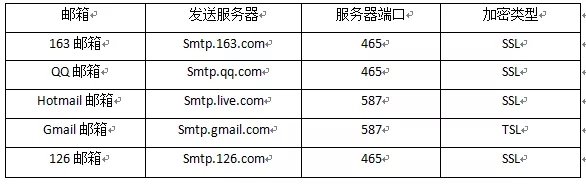 d). 发送验证方式:勾选“选中使用SMTP权限验证”。
d). 发送验证方式:勾选“选中使用SMTP权限验证”。
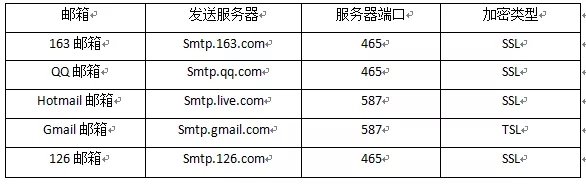 d). 发送验证方式:勾选“选中使用SMTP权限验证”。
d). 发送验证方式:勾选“选中使用SMTP权限验证”。 e). 用户名/密码:输入a中的发件人邮箱和密码。
f). 点击“邮箱设置测试”来测试邮件设置是否成功。
由于客户所使用的邮箱都是不一样的。我们很难为大家一一列举出各种邮箱如何配置。邮箱配置与此大同小异。只要遵循3点:
1)、邮箱有无设置授权密码,如果设置了,那么就需要输入授权密码,没有的话就输入邮箱登陆密码即可。
2)
、 邮箱中POP3、SMTP、IMAP服务是否开启。如果没开启,需要到邮箱设置中开启。
3)
、邮箱的发送服务器、端口号及邮件加密类型不能输错哦。(常用邮箱的这些参数都可以在百度、google上搜索到的。如果您使用的是公司邮箱,那么也是可以在邮箱设置中查看的。)
如果您看了这篇教程后,还是无法配置成功,请联系我们的客服寻求帮助。